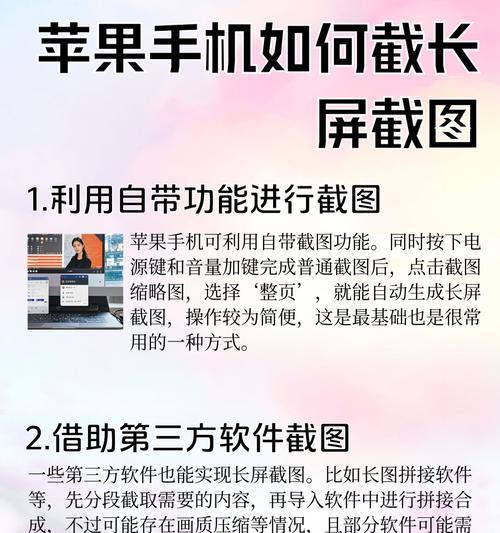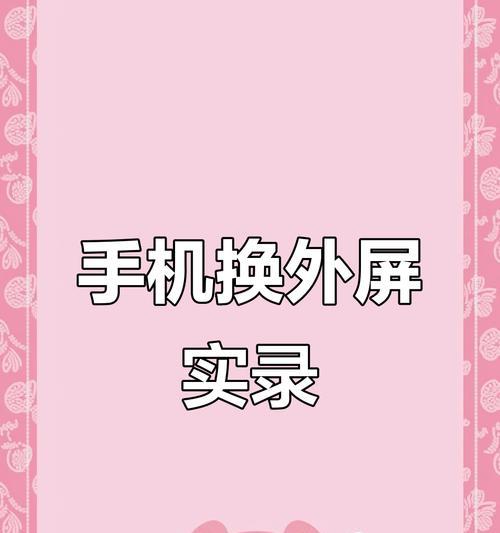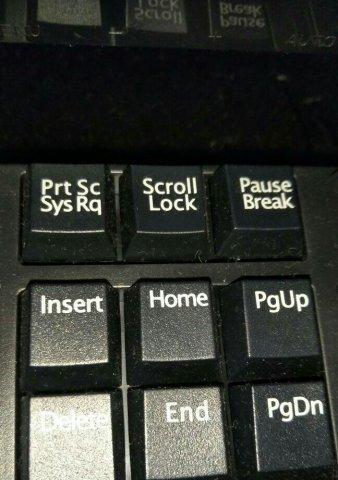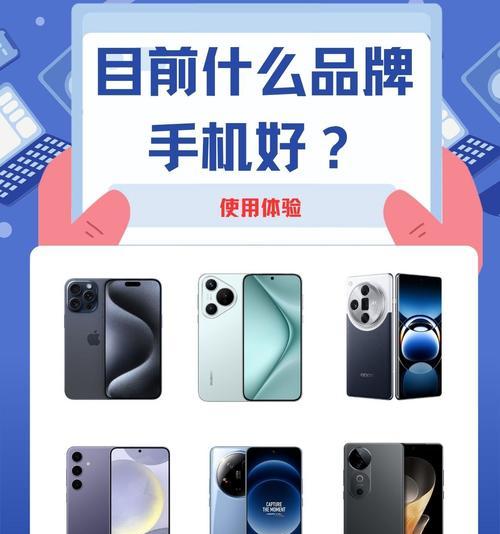苹果手机访问权限设置在哪里?如何管理附近设备?
- 数码百科
- 2025-06-18
- 33
在数字化快速发展的今天,智能手机已成为我们日常生活中不可或缺的一部分。尤其是苹果的iPhone,由于其出色的用户体验和安全性,吸引了全球数以亿计的用户。然而,随着技术的更新迭代,功能也越来越丰富,如何管理好手机的各项设置也成了用户需要学习的知识点之一。本文将深度讲解苹果手机访问权限的设置方法以及如何管理附近设备,确保用户能够更加安全、便捷地使用自己的iPhone。
访问权限设置详细步骤
1.首先打开“设置”应用
在您的iPhone主屏幕上找到并点击“设置”图标,这是管理各种系统设置的中心枢纽。
2.进入“隐私”选项
在设置列表中找到“隐私”并点击进入。在这里,您可以找到访问权限的相关选项,例如位置服务、通知、照片、通讯录等。
3.设置具体的应用访问权限
对于每一个应用,您都可以在“隐私”界面中找到它们,并分别设置它们的访问权限。以“位置服务”为例:
点击“位置服务”进入位置权限管理界面。
在此页面上,您可以开启或关闭位置服务。关闭位置服务可以增强隐私保护,但同时也会关闭需要位置数据的应用功能。
如果决定开启位置服务,您可以对每个应用进行个性化设置,选择是否允许该应用访问位置信息。
4.管理应用访问您的个人信息
返回“隐私”页面,您可以进一步管理应用访问照片、通讯录、麦克风、摄像头等个人信息的权限。点击相应选项,您将看到所有请求过该权限的应用列表。在这里,您可以选择开启或关闭某个应用的权限,甚至在某些情况下可以选择“仅在使用中”允许访问,以保护您的隐私安全。
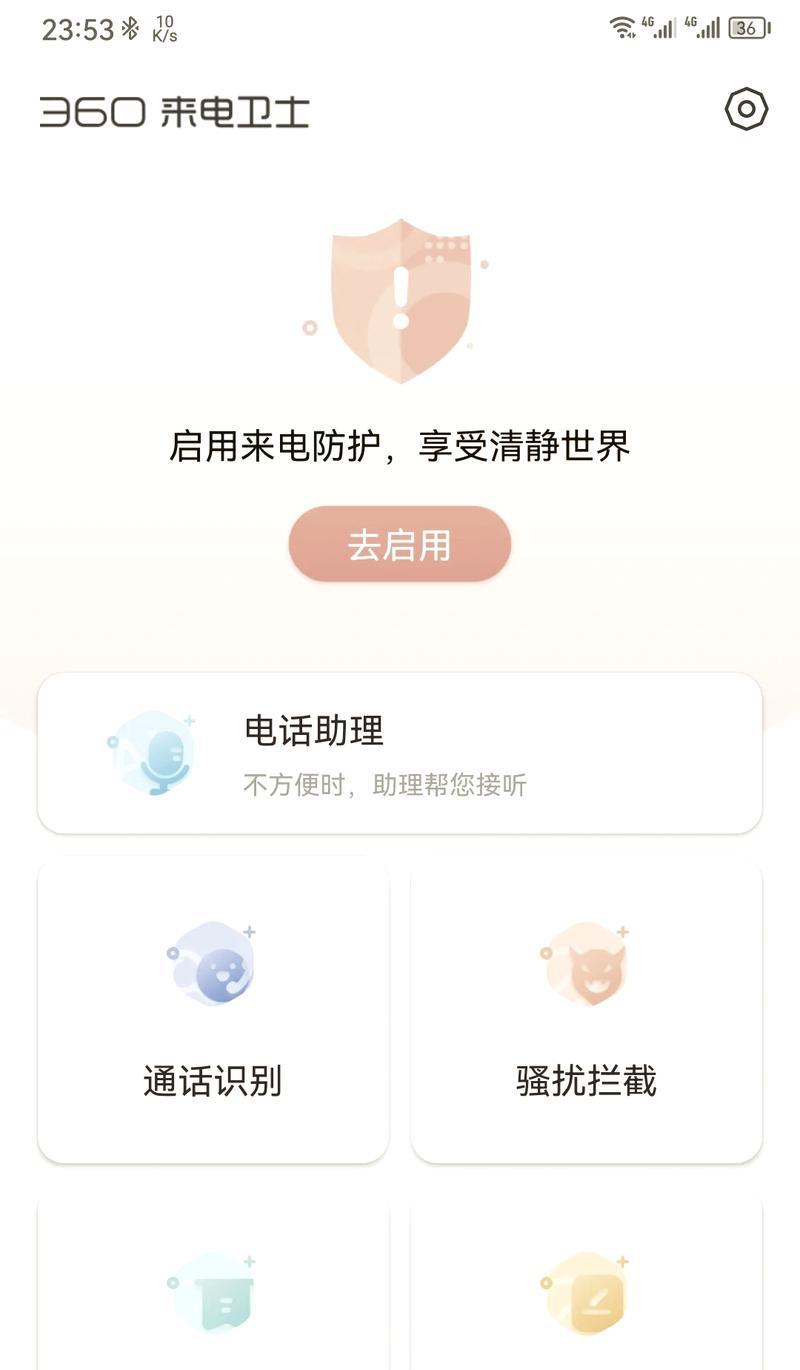
如何管理附近设备?
1.确保蓝牙和Wi-Fi已开启
在管理附近设备之前,请确保您的iPhone的蓝牙和Wi-Fi功能已经开启。这是扫描和连接附近设备的前提条件。
2.使用“隔空投送”功能
苹果设备间的隔空投送(AirDrop)功能可以让附近的苹果设备快速分享文件。
在控制中心滑动呼出控制中心,点击蓝牙图标旁的隔空投送图标。
在弹出的菜单中,您可以选择“仅联系人”或“接收关闭”,来决定谁可以向您的iPhone发送文件。
3.使用“查找我的”应用
如果您想找到附近的苹果设备,可以使用“查找我的”应用。
在主屏幕上找到并打开“查找我的”应用。
选择“设备”选项卡,系统会显示附近被定位的苹果设备列表。
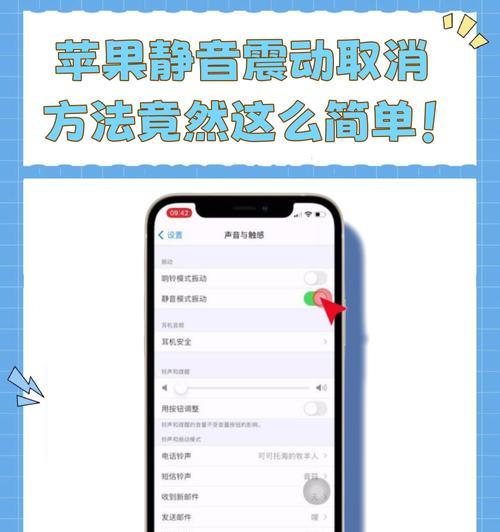
常见问题解答与实用技巧
Q1:关闭位置服务会影响哪些应用的功能?
关闭位置服务后,依赖位置信息的应用如地图、天气预报等可能无法正常工作,或者无法提供准确信息。
Q2:隔空投送的安全性如何?
隔空投送经过加密处理,传输过程中保证了文件内容的安全性。建议仅在信任的设备间使用隔空投送功能。
Q3:如何提高“查找我的”设备的准确性?
确保您的iPhone和其他苹果设备登录同一个AppleID,并且开启“查找我的”网络功能,这样可以在全球范围内更准确地定位您的设备。
Q4:如果我不希望某些应用访问我的照片库怎么办?
您可以在隐私设置中关闭对应应用的照片库权限,或者在某些应用中选择不允许访问整个照片库,只允许选择特定照片。
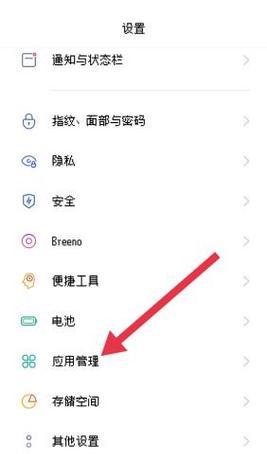
总体指导
综上所述,通过简单的步骤,您可以轻松管理和配置iPhone的访问权限以及管理附近设备。苹果公司提供了强大的隐私保护功能,确保用户的个人信息安全。同时,通过“查找我的”等工具,即便设备不慎丢失,也有机会找回。希望本文的内容能够帮助用户更好地掌握和使用苹果手机的各种功能,提升您的日常使用体验。
版权声明:本文内容由互联网用户自发贡献,该文观点仅代表作者本人。本站仅提供信息存储空间服务,不拥有所有权,不承担相关法律责任。如发现本站有涉嫌抄袭侵权/违法违规的内容, 请发送邮件至 3561739510@qq.com 举报,一经查实,本站将立刻删除。!
本文链接:https://www.wanhaidao.com/article-11218-1.html